笔记本用u盘装系统怎么操作?详细步骤是什么?
- 难题解决
- 2025-01-15
- 29
U盘装系统是一种非常方便的安装操作系统的方式,尤其是对于那些没有光驱的笔记本用户来说。然而,很多人在第一次尝试时都会遇到各种问题,本文将为大家提供一份详细的步骤说明,以帮助大家成功地使用U盘装系统。

一、准备工作
要使用U盘装系统,首先需要一台电脑和一支U盘。建议使用容量大于8G的U盘,并且最好备份一下U盘里的重要数据,因为U盘中所有数据将会被清空。
二、下载系统镜像
要使用U盘装系统,首先需要下载一个系统镜像文件,可以从官方网站或者其他可靠来源下载。注意选择与自己电脑硬件配置匹配的镜像版本,并确保下载的镜像文件没有损坏。

三、下载制作工具
下载一个合适的制作工具,可以使用Rufus、UltraISO等软件,安装后打开即可。
四、插入U盘
将U盘插入电脑的USB接口中,确保U盘没有损坏,否则可能会导致制作失败。
五、打开制作工具
运行制作工具,并选择刚刚下载的系统镜像文件。
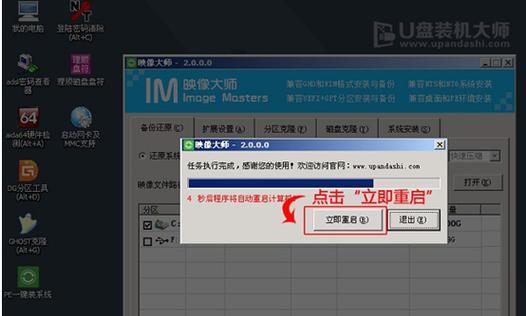
六、设置U盘启动项
在制作工具中设置U盘为启动项,确保电脑能够从U盘启动。
七、开始制作
点击开始制作按钮,等待制作过程完成。这个过程可能会花费一定的时间,取决于U盘的速度和系统镜像文件的大小。
八、重启电脑
制作完成后,重启电脑并按照提示进入BIOS设置界面。
九、设置启动项顺序
在BIOS设置界面中,将U盘设置为第一启动项。
十、保存设置并退出
保存设置并退出BIOS设置界面。
十一、系统安装界面
重启电脑后,进入系统安装界面,选择“安装”选项。
十二、选择安装位置
选择要安装系统的硬盘分区,并进行格式化。
十三、等待安装
点击安装按钮后,等待系统自动完成剩余的安装过程。
十四、安装完成
安装完成后,重启电脑即可进入已安装的新系统。
十五、注意事项
使用U盘装系统虽然方便,但是也有一些需要注意的事项,例如:制作过程中不要拔出U盘,不要进行其他操作等等。
使用U盘装系统虽然需要一些技巧和耐心,但是一旦掌握了制作方法,就可以轻松地安装各种操作系统,而且不用担心因为没有光驱而束手无策。希望本文能够帮助到大家。
版权声明:本文内容由互联网用户自发贡献,该文观点仅代表作者本人。本站仅提供信息存储空间服务,不拥有所有权,不承担相关法律责任。如发现本站有涉嫌抄袭侵权/违法违规的内容, 请发送邮件至 3561739510@qq.com 举报,一经查实,本站将立刻删除。